質問
問題:Windowsストアエラー0x80D05001を修正する方法は?
こんにちは。Windowsストアからアプリをダウンロードしてインストールしようとすると、エラーコード0x80D05001が表示されます。 数か月前に更新プログラムをインストールしたので、最新のアプリを入手できませんが、さらに重要なのは、最新のWindows10の更新プログラムとパッチを入手できないことです。 このため、ほとんどコンピュータを使用できません。 手伝ってもらえますか?
解決した答え
Windows Store 0x80D05001エラーは、特定のWindowsUpdateの後にユーザーのデバイスに表示される多くの問題の1つです。 最新のOSアップデートで修正できますが、Windowsストアのすべての問題がそのように修正されるわけではありません。 Windows Storeは、さまざまなアプリケーションのメインソースであり、すべてのWindowsユーザーにとって重要です。
0x80D05001エラーが原因でWindowsストアからアプリをダウンロードしてインストールできない場合は、この投稿に関連するすべての情報があります。 すぐにバグを紹介し、ほとんどのWindows10ユーザーが0x80D05001エラーを修正するのに役立つ修正を提供します。
MicrosoftはWindowsStoreの改善に継続的に取り組んでいますが、やるべきことはまだたくさんあります。 何百人ものWindows10ユーザーが毎日WindowsStoreのバグを報告しており、最新のバグの1つはエラー0x80D05001です。[1] Windows 10 Anniversary Update以降に発生していますが、[2] 同じエラー値がCreatorsUpdateと次のビルドで採用されています。
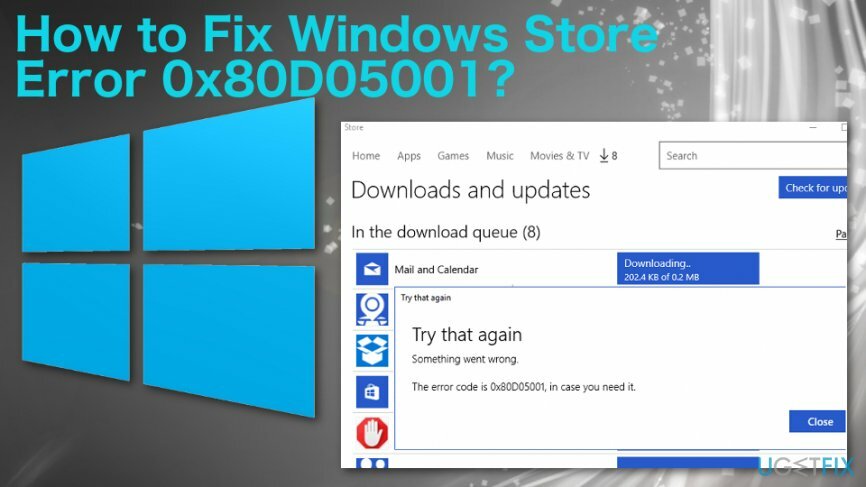
他のWindowsStoreエラーと同様に、PCの所有者が新しいアプリケーションをダウンロードまたはインストールしようとすると0x80D05001エラーが表示されます。 問題の最悪の部分は、人々が最新のバグのないWindowsUpdateをダウンロードできないことです。[3] WindowsUpdateサービスを使用します。 このエラーについてMicrosoftに通知した人の大多数は、WindowsInsiderです。 それにもかかわらず、非インサイダーも影響を受ける可能性があります。
Windowsストアエラーの修正0x80D05001
損傷したシステムを修復するには、ライセンス版を購入する必要があります リイメージ リイメージ.
Windowsストアの問題と特定のエラーコード0x80D05001は、多くの場合、インターネットセキュリティスイートまたはWindowsUpdateによって引き起こされる可能性があります。 ただし、サードパーティのツール、マルウェア、およびWindowsオペレーティングシステムに関するその他の問題が、Windowsストアでのエラーの原因である可能性があります。 特定の修復または最適化ツールを使用して、これらの問題がすべて自動的に示されるか、修正されるようにする必要があります。 私たちは提供することができます リイメージMac洗濯機X9 他の方法や修正を行う前に、システム全体のスキャンを開始します。
Windowsストアエラー0x80D05001を修正するためのトラブルシューティング
損傷したシステムを修復するには、ライセンス版を購入する必要があります リイメージ リイメージ.
最も複雑な方法を使用してエラーの修正を開始することはお勧めできません。 したがって、Windows Storeを再インストールする前に、次の簡単な修正を試すことをお勧めします。
Windowsアプリのトラブルシューティングを使用します。 公式からアプリをダウンロード MicrosoftのWebサイト それを使ってスキャンを実行します。 Windowsアプリに関連する問題を自動的に検出して修正する必要があります。
システムファイルチェッカーを実行します。 この目的のために、右クリックします Windowsキー を選択します コマンドプロンプト(管理者)。 次のように入力します sfc / scannow コマンドを押してを押します 入力 それを実行します。
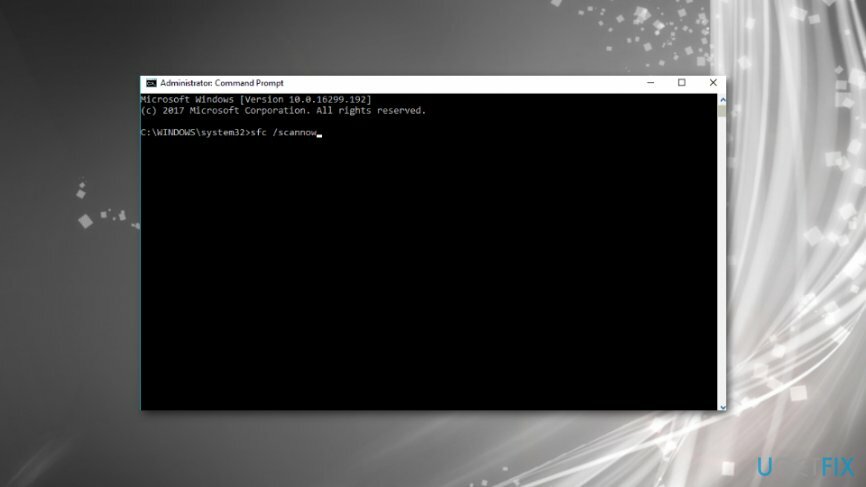
Windowsストアをリセットする
損傷したシステムを修復するには、ライセンス版を購入する必要があります リイメージ リイメージ.
- 検索に移動します。
- タイプ wsreset 開いて WSReset.exe.
- プロセスを終了し、 再起動 コンピュータ。
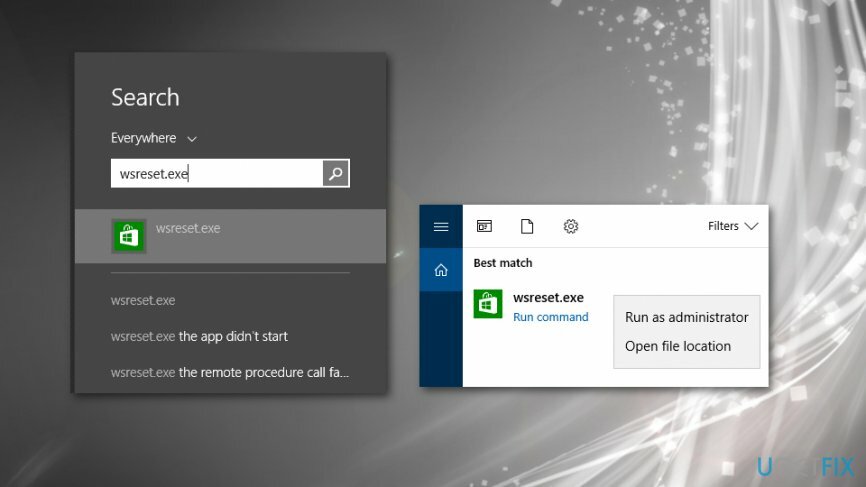
サードパーティのセキュリティツールを無効にする
損傷したシステムを修復するには、ライセンス版を購入する必要があります リイメージ リイメージ.
システムの保護と最適化に使用されるウイルス対策ソフトウェア、プロキシサーバー、VPNツール、ファイアウォール、およびその他のツールを一時的に無効にすることをお勧めします。
日付、時刻、タイムゾーンの設定を確認してください
損傷したシステムを修復するには、ライセンス版を購入する必要があります リイメージ リイメージ.
- タイプ 日時 検索バーで。
- クリック 日付と時刻を変更します。
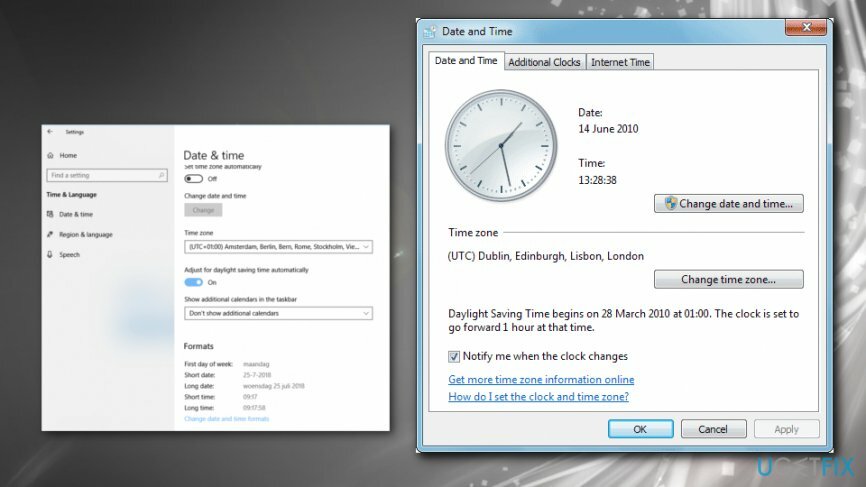
- 選ぶ 申し込み と Ok 日付と時刻を保存します。
WindowsPowerShellを使用してWindowsストアを再インストールします
損傷したシステムを修復するには、ライセンス版を購入する必要があります リイメージ リイメージ.
これらの手順のいずれも役に立たなかった場合は、WindowsStoreアプリを再インストールしてみてください。 これはプリインストールされているデフォルトのWindows10アプリの1つであるため、[プログラムと機能]アプレットからアンインストールすることはできません。 これを行う唯一の方法は、昇格されたWindowsPowerShellを使用することです。
- 押す Windowsキー+ R 同時に入力します パワーシェル。
- 検索結果を右クリックして、 管理者として実行。
- タイプ Get-Appxpackage –Allusers を押して 入力。
- Windowsストアのエントリを検索し、を使用してPackageFullNameをコピーします。 Ctrl + C ホットキー。
- 次に、コピーして貼り付けます Add-AppxPackage -register“ C:\\ Program Files \\ WindowsApps \\” –DisableDevelopmentMode PowerShellダイアログのコマンド
重要:Ctrl + Vホットキーを押して、PackageFullNameをWindowsStoreパッケージ名に置き換えます。 また、Cの代わりに:システムのルートドライバーの文字を入力します。 - その後、再開します パワーシェル.
- ペースト Add-AppxPackage -register“ C:\\ Program Files \\ WindowsApps \\”–DisableDevelopmentMode コマンドを押してを押します 入力。
- 最後に、システムを再起動して変更を保存します。
エラーを自動的に修復する
ugetfix.comチームは、ユーザーがエラーを排除するための最良の解決策を見つけるのを支援するために最善を尽くしています。 手動の修復技術に苦労したくない場合は、自動ソフトウェアを使用してください。 すべての推奨製品は、当社の専門家によってテストおよび承認されています。 エラーを修正するために使用できるツールを以下に示します。
オファー
今やれ!
修正をダウンロード幸せ
保証
今やれ!
修正をダウンロード幸せ
保証
Reimageを使用してエラーを修正できなかった場合は、サポートチームに連絡してください。 問題について知っておくべきと思われる詳細をすべてお知らせください。
この特許取得済みの修復プロセスでは、2500万のコンポーネントのデータベースを使用して、ユーザーのコンピューター上の破損または欠落したファイルを置き換えることができます。
損傷したシステムを修復するには、ライセンス版を購入する必要があります リイメージ マルウェア除去ツール。

完全に匿名のままで、ISPと スパイからの政府 あなたに、あなたは採用する必要があります プライベートインターネットアクセス VPN。 すべての情報を暗号化し、トラッカー、広告、および悪意のあるコンテンツを防止することにより、完全に匿名でインターネットに接続できるようになります。 最も重要なことは、NSAや他の政府機関が背後で行っている違法な監視活動を阻止することです。
コンピュータの使用中はいつでも予期しない状況が発生する可能性があります。停電により電源が切れる可能性があります。 ブルースクリーンオブデス(BSoD)が発生する可能性があります。または、数秒間離れたときに、ランダムなWindowsUpdateがマシンに発生する可能性があります。 分。 その結果、学業、重要な書類、その他のデータが失われる可能性があります。 に 回復します 失われたファイル、あなたは使用することができます データリカバリプロ –ハードドライブ上でまだ利用可能なファイルのコピーを検索し、それらをすばやく取得します。